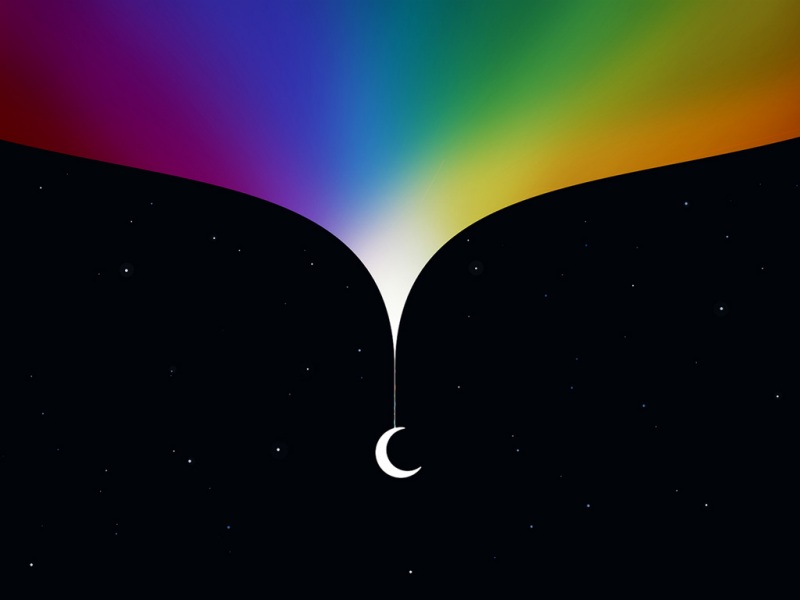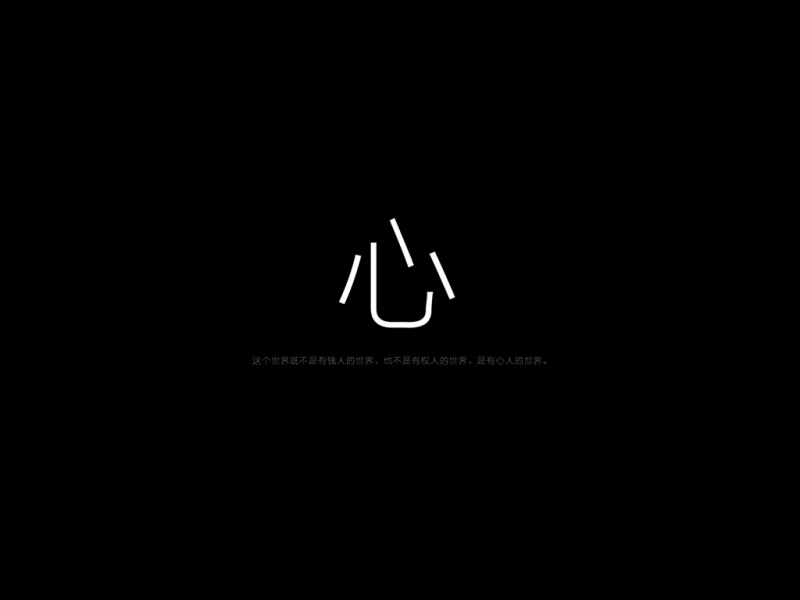取消定时关机命令
在我们日常使用电脑时,常会使用定时关机命令,以便在特定时间内,电脑自动关机。然而,如果一旦设置了错时间,或者想要取消定时关机命令,该怎么做呢?
方法一:通过命令行取消定时关机命令
步骤一:按下“Win + R”组合键,打开运行窗口,输入“cmd”并按回车键打开命令行窗口。
步骤二:在命令行窗口中输入“shutdown -a”并按回车键,即可取消当前正在执行的定时关机命令。
方法二:通过任务计划程序取消定时关机命令
步骤一:按下“Win + R”组合键,打开运行窗口,输入“taskschd.msc”并按回车键打开任务计划程序。
步骤二:在左侧面板中,选择“任务计划程序库”,找到并选择你想要取消定时关机命令的任务。
步骤三:右键点击所选任务,选择“禁用”或“删除任务”选项,即可取消定时关机命令。
除此之外,也可以通过第三方软件或者手动设置Powershell脚本等方法来取消定时关机命令。但无论采用哪种方法,都要谨慎选择,以免误操作导致电脑出现异常情况。
总结
取消定时关机命令是我们在使用电脑时常会遇到的问题。本文介绍了通过命令行和任务计划程序两种方法来取消定时关机命令,并提醒大家在操作时要小心谨慎,避免误操作引发问题。如果您还有其他疑问或建议,欢迎在下方评论留言,我们将尽最大努力为您解答。
如何设置定时开关机?
如果你是一位办公室白领或是学生,每天早上都要不停地推迟闹钟,却仍然无法从床上起来,却又因为一些工作或学习的原因,不能够准时下班或早起,那么你的电脑或手机或许能够成为你的“救星”。
现在很多电脑和手机系统都具有定时开关机的功能,通过设置,可以让你的电脑或手机按时开关。下面,我们就来一起探讨一下如何设置定时开关机。
一、电脑的定时开关机设置:
1. 打开电脑的控制面板,找到电源选项。
2. 在电源选项中,点击左侧的“创建电源计划”。
3. 在新窗口中选择“创建基本计划”。
4. 这时候你可以选择是要电脑定时开机还是要电脑在规定时间自动关机,并且还可以选择星期几是否启用。
5. 选择好后,点击下一步即可对计划进行详细设置,比如每天的具体时间点,一周的哪些日子执行等。
6. 最后,点击完成即可。
二、手机的定时开关机设置:
1. 打开手机主界面,在设置选项中找到“电池管理”或“功率管理”。
2. 在电池管理或功率管理中找到“定时开关机”选项。
3. 点击“定时开关机”,然后设置你的开关机时间。
4. 最后,点击保存即可。
无论是电脑还是手机,定时开关机设置都十分的容易上手。使用定时开关机,可以让你的电脑或手机智能化,更加便捷。此外,定时开关机还可以对电脑和手机进行节能减排,减少不必要的能源浪费。
在生活中,随着科技的日渐进步,人们生活的便捷程度越来越高,定时开关机也越来越成为了人们日常使用电脑和手机时的重要功能。其使用方便简单,对人们的生活和环保都有很大的贡献。
最后,总结一下,设置定时开关机需要的要素有:找到设置选项、选择定时开关机、设置具体时间和日期,最后保存。以上内容仅供参考,请使用者仔细阅读设备说明书后进行设置,避免产生不必要的负面影响。
总之,为了实现更加智能,更加方便的生活和工作,使用定时开关机的技巧和窍门也需要大家认真掌握。
如果觉得《取消定时关机命令 如何设置定时开关机?》对你有帮助,请点赞、收藏,并留下你的观点哦!